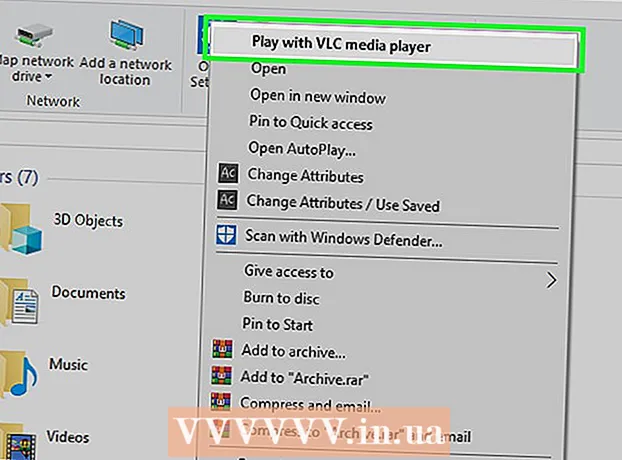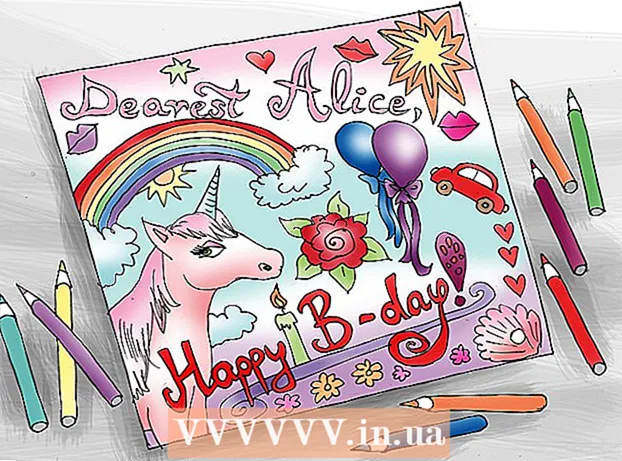Autor:
Eugene Taylor
Dátum Stvorenia:
12 August 2021
Dátum Aktualizácie:
1 V Júli 2024

Obsah
Doplnky pomáhajú prehliadaču Google Chrome a iným prehliadačom spracovávať špeciálne typy webového obsahu. Bežné typy podporované prehliadačom Google Chrome sú: Adobe Flash Player, Adobe Reader, Java, Real Player, QuickTime a Microsoft Silverlight. Ak sa na otvorenie webovej stránky vyžaduje doplnok, zobrazí sa vám upozornenie. Ak chcete zobraziť špeciálny obsah, musíte si doplnok nainštalovať alebo aktualizovať.
Na krok
Metóda 1 z 2: Povolenie doplnkov
 Spustite Google Chrome. Nájdite v počítači prehliadač Google Chrome a otvorte program. Teraz sa spustí webový prehliadač.
Spustite Google Chrome. Nájdite v počítači prehliadač Google Chrome a otvorte program. Teraz sa spustí webový prehliadač.  Choď do nastavení. Kliknutím na tlačidlo s tromi vodorovnými čiarami v pravom hornom rohu otvoríte hlavnú ponuku. Posuňte zobrazenie nadol a kliknite na položku Nastavenia. Stránka Nastavenia sa teraz otvorí na novej karte.
Choď do nastavení. Kliknutím na tlačidlo s tromi vodorovnými čiarami v pravom hornom rohu otvoríte hlavnú ponuku. Posuňte zobrazenie nadol a kliknite na položku Nastavenia. Stránka Nastavenia sa teraz otvorí na novej karte.  Zobraziť rozšírené nastavenia. Posuňte zobrazenie nadol a kliknite na odkaz „Zobraziť rozšírené nastavenia ...“. Týmto sa rozšíri prehľad nastavení o rozšírené nastavenia.
Zobraziť rozšírené nastavenia. Posuňte zobrazenie nadol a kliknite na odkaz „Zobraziť rozšírené nastavenia ...“. Týmto sa rozšíri prehľad nastavení o rozšírené nastavenia.  Prejdite na Nastavenia obsahu. Prejdite do sekcie Ochrana osobných údajov a kliknite na tlačidlo „Nastavenia obsahu ...“. Teraz sa otvorí malé okno s nastaveniami súvisiacimi s webovým obsahom, ako sú súbory cookie, obrázky, JavaScript, obslužné programy, doplnky, kontextové okná a mnoho ďalších.
Prejdite na Nastavenia obsahu. Prejdite do sekcie Ochrana osobných údajov a kliknite na tlačidlo „Nastavenia obsahu ...“. Teraz sa otvorí malé okno s nastaveniami súvisiacimi s webovým obsahom, ako sú súbory cookie, obrázky, JavaScript, obslužné programy, doplnky, kontextové okná a mnoho ďalších.  Povoliť doplnky. V časti Pluginy kliknite na možnosť „Spustiť automaticky (odporúčané)“. To zaisťuje, že prehliadač Google Chrome môže spúšťať všetky typy doplnkov.
Povoliť doplnky. V časti Pluginy kliknite na možnosť „Spustiť automaticky (odporúčané)“. To zaisťuje, že prehliadač Google Chrome môže spúšťať všetky typy doplnkov. - Kliknutím na možnosť „Prehrať kliknutím“ môžete tiež ovládať, ktoré doplnky sa budú spúšťať. Prehliadač Google Chrome potom zablokuje všetky doplnky, môžete ich však povoliť kliknutím na ikonu doplnku.
- Ak chcete, môžete si prezrieť všetky doplnky, ktoré má prehliadač Google Chrome momentálne, tak, že v paneli s adresou prejdete na adresu „chrome: // plugins /“.
Metóda 2 z 2: Pridanie a spustenie doplnkov
 Prejdite na web, ktorý vyžaduje doplnok. Ak napríklad chcete sledovať ukážky na stránke http://trailers.apple.com/, potrebujete doplnok Quicktime.
Prejdite na web, ktorý vyžaduje doplnok. Ak napríklad chcete sledovať ukážky na stránke http://trailers.apple.com/, potrebujete doplnok Quicktime.  Počkajte na oznámenie. Ak otvorená webová stránka zistí, že na načítanie obsahu je potrebný konkrétny doplnok, skontroluje, či má Google Chrome požadovaný doplnok. Ak nie, v hornej časti sa zobrazí upozornenie.
Počkajte na oznámenie. Ak otvorená webová stránka zistí, že na načítanie obsahu je potrebný konkrétny doplnok, skontroluje, či má Google Chrome požadovaný doplnok. Ak nie, v hornej časti sa zobrazí upozornenie.  Nainštalujte si doplnok. Kliknite na tlačidlo „Inštalovať doplnok“ alebo „Aktualizovať doplnok“. Plugin sa stiahne pre prehliadač Google Chrome a nainštaluje sa.
Nainštalujte si doplnok. Kliknite na tlačidlo „Inštalovať doplnok“ alebo „Aktualizovať doplnok“. Plugin sa stiahne pre prehliadač Google Chrome a nainštaluje sa. - Niektoré doplnky vyžadujú stiahnutie a inštaláciu inštalačného súboru.
 Reštartujte prehliadač Google Chrome. Po dokončení inštalácie zatvorte všetky otvorené okná a ukončite prehliadač Google Chrome. Reštartujte prehliadač a uistite sa, že doplnok bol nainštalovaný správne. Teraz sa môžete vrátiť na webovú stránku a skontrolovať, či sa načítava webový obsah.
Reštartujte prehliadač Google Chrome. Po dokončení inštalácie zatvorte všetky otvorené okná a ukončite prehliadač Google Chrome. Reštartujte prehliadač a uistite sa, že doplnok bol nainštalovaný správne. Teraz sa môžete vrátiť na webovú stránku a skontrolovať, či sa načítava webový obsah.